Windowsメディア作成ツールエラー:このツールの実行またはセットアップの開始に問題があります
Windows Media Creation Toolを使用して、Windows 11/10をインストールしたり、新しいバージョンのWindowsにアップグレードしたりできます。ほとんどの場合スムーズに実行されますが、問題が発生する場合があります。このような場合、次のようなエラーメッセージが表示されることがあります。
- セットアップの開始に問題がありました
- このツールの実行に問題がありました
- 何かが起こった。
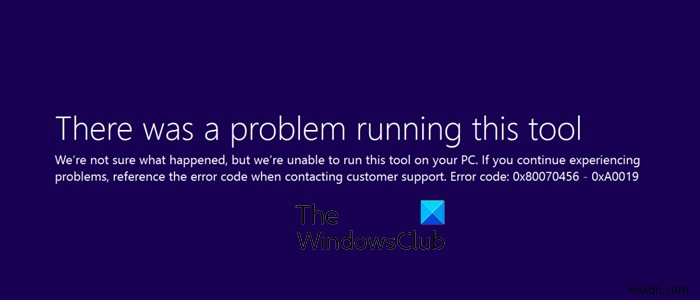
これにはエラーコードが伴う場合があります: 0x80080005-0x90016 、 0x800704dd-0x90016 、 0xc1800103-0x90002 、 0x80070002-0x20016 または0x80070456– 0xA0019 。
Windowsメディア作成ツールのエラー
このツールの実行またはセットアップの開始で問題が発生した場合は、もう一度試す前に、以下の点を確認してください。
1]USBサイズを確認してください
8GB以上のUSBを使用していることを確認してください
2]ソフトウェアディストリビューションフォルダをフラッシュします
SoftwareDistributionフォルダーの内容を削除します。
3]セキュリティソフトウェアを無効にする
ウイルス対策ソフトウェアを一時的に無効にします。
4]ディスク容量を解放します
ディスククリーンアップを使用してディスク領域を解放します。
5]Windowsサービスのステータスを確認する
次の必要なWindowsサービスが次のスタートアップの種類に設定されていることを確認してください 。
- バックグラウンドインテリジェント転送サービス–手動
- IKEおよびAuthIPIPsecキーイングモジュール–自動(トリガー開始)
- サーバー–自動
- TCP / IP NetBIOSヘルパー–手動(トリガー開始)
- Windows Update –手動(トリガー開始)
- ワークステーション–自動。
メディア作成ツールの使用を開始する前に、すべてのサービスを手動で開始することもできます。
6] $ Windows。〜BTおよび$ Windows。〜WSフォルダーの存在を確認します
$ Windows。〜BTおよび$ Windows。〜WSフォルダーがシステムに存在する場合は、それらを削除します。
7]WindowsUpdateトラブルシューティングを実行する
WindowsUpdateのトラブルシューティングを実行します。これが役立つことが知られています。
これを行ったら、Windows MediaCreationToolを今すぐ正常に実行できるかどうかを確認してください。
それでも問題が解決しない場合は、USBが NTFSを使用してフォーマットされているかどうかを確認してください 。そうであった場合は、 FAT32を使用して再フォーマットできます。 システムを再試行してください。
この投稿が、Windowsメディア作成ツールが機能しない問題の解決に役立つことを願っています。
最高です!
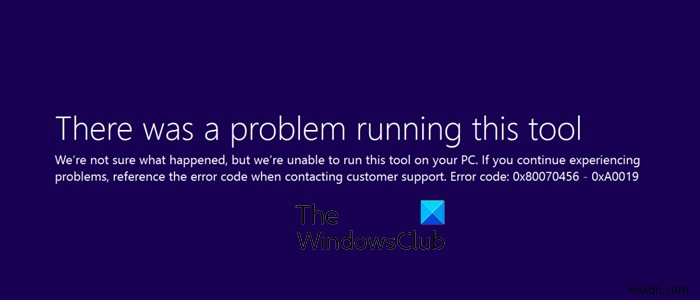
-
Windows 11/10 でメディア作成ツールが機能しない問題を修正する方法
技術の進歩のおかげで、マイクロソフトは特定のオペレーティング システムをデバイスにインストールする方法を変更しました。 Windows Media Creation Tool は、現在のバージョンの Windows から Windows 11 (最新バージョン) にデバイスを簡単にアップグレードできる便利な方法です。 マイクロソフトが開発した Media Creation Tool は、非常に使いやすい無料のツールです。手間をかけずに最新バージョンの Windows をインストールできるように、インストール プロセスをすばやくガイドします。 Windows Media 作成ツールが機能
-
「この Windows インストーラ パッケージには問題があります」というエラーを修正する方法
すべての Windows OS でアプリケーションのインストールとアンインストールを管理するアプリケーションは、Windows インストーラと呼ばれます。通常、このソフトウェアはバックグラウンドでスムーズに動作しますが、時折、奇妙な動作をして、好みのアプリケーションをインストールできないことがあります。 不十分なアクセス許可、一般的な障害、Windows インストーラー サービスの破損など、さまざまな要因が原因である可能性があります。 Windows PC で Windows インストーラーが機能しない場合は、以下に示すトラブルシューティング手法のいずれかを試してください。 「この W
